
文章的最底下有放了一個載點…可以免去中間製作檔案的過程,方便大家來使用!
TinyCFW這是軟體個人主要覺得是針對 iPad2 3G版出的工具
其實有滿多人的ipad2當初買的時候很lucky的有備份到4.3.3的shsh
可是至從APPLE正式發怖新版IOS5的系統後
IPAD2 只要死當…就完了!因為有SHSH也沒辨法做降版的動作
TinyCFW的功能是利用原本官方的韌體去做出一個較低的版本,可是是5.0的基帶(數據機韌體)
好比說:4.3.3(8j2)的版本,可是基帶卻是原本官方5.0的基帶(04.11.08)
這麼做是確保可以順利的從高的版本「騙過apple的server」降到我們要的版本!
目前…測試只有mac可以正確的做出自製的韌體...
windows則不行…不會做動作,windows的朋友可能還要再等等
不過小翔還是把教學寫出來讓大家去試試看…希望有人能成功
因為小翔一開始是用windows拍的圖…所以前面的圖是windows的,後面則是mac的。
我們要準備的東西…
4.3.3版的shsh
Tinyumbrella
TinyCWF(mac版的用戶請下載tinycwf-0.1.jar)
官方韌體(要降版裝置的軟體)
首先先感謝奇拉大哥的機器「ipad2 3g版」

一開始windows的使用者會先碰到一個難題…就是下載完後的軟體會開不能來…
MAC版的用戶則把檔名從「tinycfw-0.1.jar」改成「tinycfw.jar」就可以了!

瞎…死了
解決方法:
看圖做動作吧各位^^



系統開了以後呢…點選「進階」,選「環境變數」。

點擊「新增」

在格子內鍵入

好了之後按確定…這樣一來軟體才能正常的動作!
開啟了之後軟體長這樣!很簡單…
先選擇我們要「處理」的韌體…
這邊因為我要試驗的機子是ipad2 3g版的所以我們要先準備好我們要的韌體!
點擊「choose current ipsw」

我不得不說…這軟體真的還不是很完全...他看不到資料夾下的路徑
所以我們要把韌體放在硬碟的初始目錄下…(好比我就是放在d槽)
這樣你才能正常的點擊到他…

選好了之後你就會看到…上方就是剛剛選擇的韌體
下方就是等一下做出來的韌體
點擊「save Target ipsw」

windows的用戶…可能要就…只能看到這邊了…因為他會一直卡在這邊不會做任何的動作(嘆)
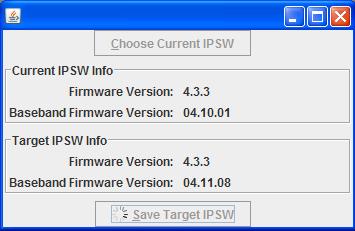
mac的朋友就接著做以下的動作吧…(快完成了)
在做的時候要等一下下…做完之後機器會開始小小的lag(因該不是我的mbp太爛)
做好了之後…自製的韌體會出現在你剛剛選的官方韌體旁邊
檔名後面會加上「.bbupdate.ipsw」所以很好認

好了之後呢…打開小雨傘,連接上要降版的裝置
點擊「start TSS Server」

打開 itunes ,並把裝置進入到「DFU」模式!
不會進入的朋友請跟著我下面的步驟做
1.power鍵加home鍵一起按著不放
2.等到裝置的螢幕沒了,默數四秒後放開power鍵(home鍵持續按著)
3. 等到itunes跑出下圖就可以放開home鍵了

這時請按著鍵盤上的option(alt)加上回復,點選我們剛剛做出來的韌體

點完itunes會跳出確認的訊息…(沒錯 我就是要4.3.3啊~~~)
點擊回復…

然後就是…等~~~~
打完收功…就這樣!
回復完之後完全不用做什麼動作,可以開始使用心愛的4.3.3版的ipad2了~~~~
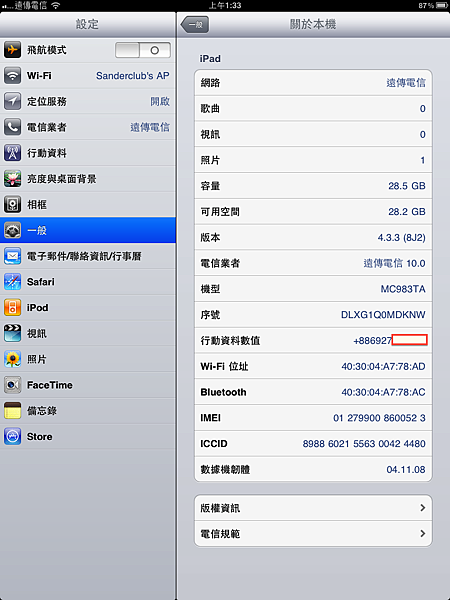
jailbreakme正常使用!


如果看完還是不明白的話…可以問我喔~~~^^
enjoy it~~
_


 留言列表
留言列表


